Rumah >masalah biasa >Bagaimana untuk mengawal komputer dari jauh dengan mstsc
Bagaimana untuk mengawal komputer dari jauh dengan mstsc
- 青灯夜游asal
- 2023-03-15 16:53:3915786semak imbas
Kaedah kawalan jauh: 1. Gunakan kekunci "win+i" untuk membuka antara muka "Tetapan Windows" dan klik pilihan "Sistem" 2. Dalam halaman baharu, cari dan klik "Desktop Jauh"; dan buka " Klik butang "Mulakan Desktop Jauh"; 3. Dalam kotak dialog pop timbul, klik butang "Sahkan"; 4. Kembali ke desktop dan gunakan kekunci "win+R" untuk memaparkan "Run" " kotak dialog; 5. Masukkan "mstsc" dan klik butang "OK"; 6. Dalam kotak dialog "Sambungan Desktop Jauh", masukkan "alamat IP komputer", klik butang "Sambung", dan tunggu sambungan ke berjaya.

Persekitaran pengendalian tutorial ini: sistem Windows 10, komputer Lenovo Air14.
Nama penuh Mstsc ialah "Kawalan Skrin Microsoft Telnet", iaitu alat kawalan desktop jauh Microsoft.
Kawalan jauh bermakna pengurus boleh menyambung ke komputer yang perlu dikawal dengan mendail dari jauh melalui rangkaian komputer atau oleh kedua-dua pihak yang mengakses Internet dan memaparkan persekitaran desktop komputer terkawal pada komputer mereka sendiri . Komputer tempatan melakukan konfigurasi, pemasangan perisian, pengubahsuaian, dsb. pada komputer jauh.
Cara mengawal komputer dari jauh dengan mstsc
1 Dalam antara muka "Tetapan Windows", klik "Sistem"
Hidupkan komputer, tahan kekunci win+i pada papan kekunci pada masa yang sama, buka antara muka "Tetapan Windows", dan klik "Sistem"; >

untuk datang ke halaman baharu, luncurkan ke bawah lajur kiri dengan tetikus, cari dan klik "Desktop Jauh", buka lajur kanan butang "Mulakan Desktop Jauh" Desktop, seperti yang ditunjukkan dalam gambar;
 3. Dalam pop timbul -kotak dialog atas, klik butang "Sahkan";
3. Dalam pop timbul -kotak dialog atas, klik butang "Sahkan";
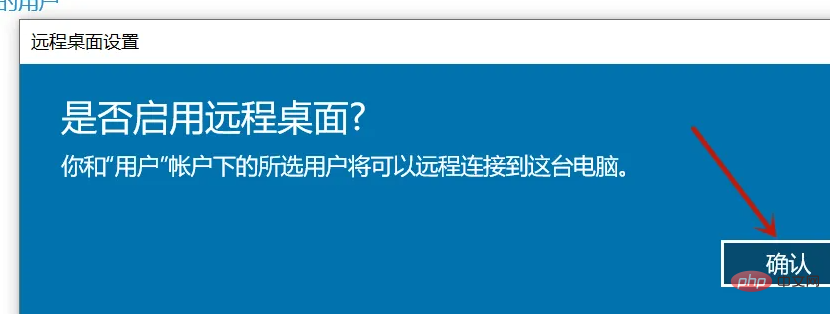 4 Buka kotak dialog "Jalankan"
4 Buka kotak dialog "Jalankan"
Kembali ke desktop komputer, tekan dan tahan kekunci win+R pada masa yang sama untuk membuka kotak dialog "Run"; Selepas memasukkan "mstsc" dalam kotak input, klik butang "OK"
Dalam kotak dialog "Sambungan Desktop Jauh" timbul, masukkan "alamat IP komputer", klik butang "Sambung" dan tunggu sambungan berjaya .

Untuk lebih banyak pengetahuan berkaitan, sila lawati ruangan Soalan Lazim!
Atas ialah kandungan terperinci Bagaimana untuk mengawal komputer dari jauh dengan mstsc. Untuk maklumat lanjut, sila ikut artikel berkaitan lain di laman web China PHP!


